
【iPhone】FeliCaで賢く買い物・通勤しよう!使い方は?
Contents[OPEN]
【iPhone】FeliCaが使える機種・できることは?設定方法も!
FeliCaが使用可能な機種や設定方法をチェックしましょう。
FeliCaに対応している機種は?
FeliCaが搭載されているのは、iPhone7/7Plus以降のもので、携帯キャリアでもSIMフリーでも搭載されています。
なお、最新のiPhone SEには搭載されていますが、第1世代のものには搭載されていません
Wallet・Apple Payが使える!
iPhoneには「Wallet」アプリがデフォルトで入っていますが、そこからApple Payに登録することで、スマホでの決済が可能となります。
つまり、使用頻度の高いクレジットカードやSuicaなどの交通系ICカードを登録しておけば、財布やICカードを持たなくても買い物ができたり電車に乗ったりできるというわけです。
スマホ本体が財布・カードの代わりとなるので、より管理を厳重にする必要こそありますが、決済がかなりスムーズになるので、とても便利に感じられるはずです。
FeliCaを設定してみよう
FeliCaの設定方法はとても簡単。
開くのはWalletアプリです。
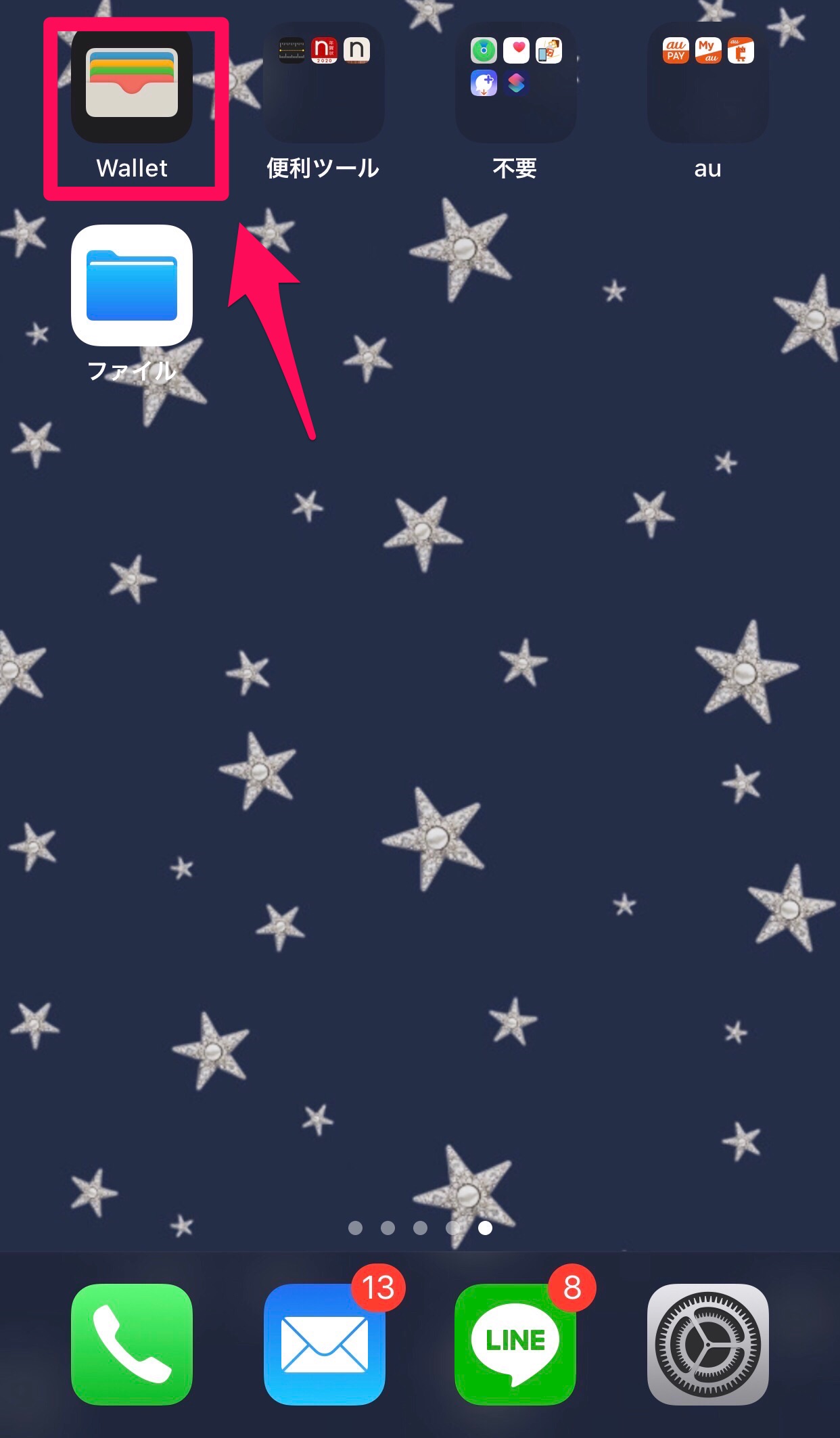
タッチして開いたら、「Apple Payを始めましょう」という画面がまず表示されます。その枠の中にある「追加」ボタン、もしくは画面の右上にある「+」を押します。
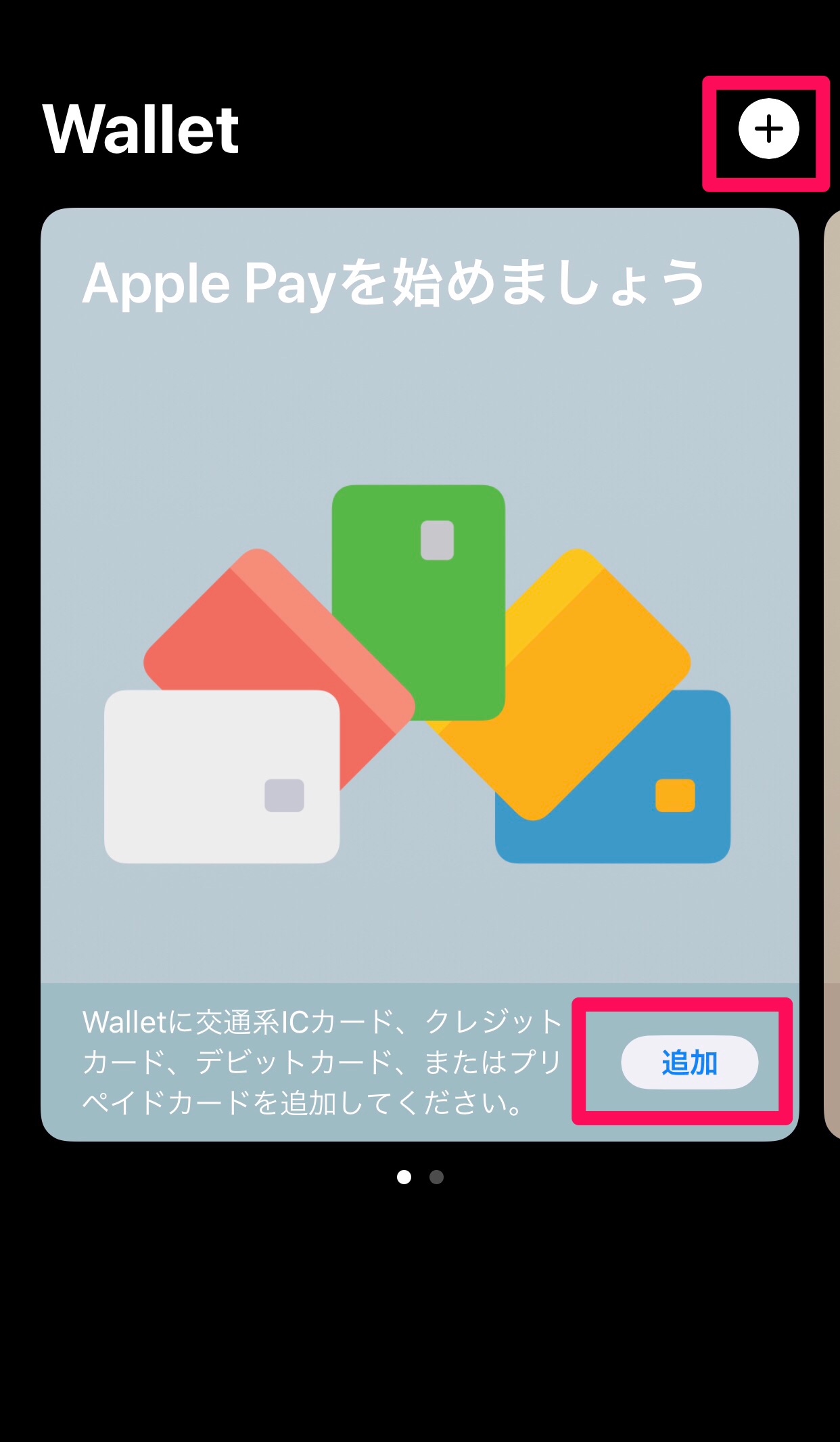
するとカードの追加画面に移行するので、「続ける」を押します。
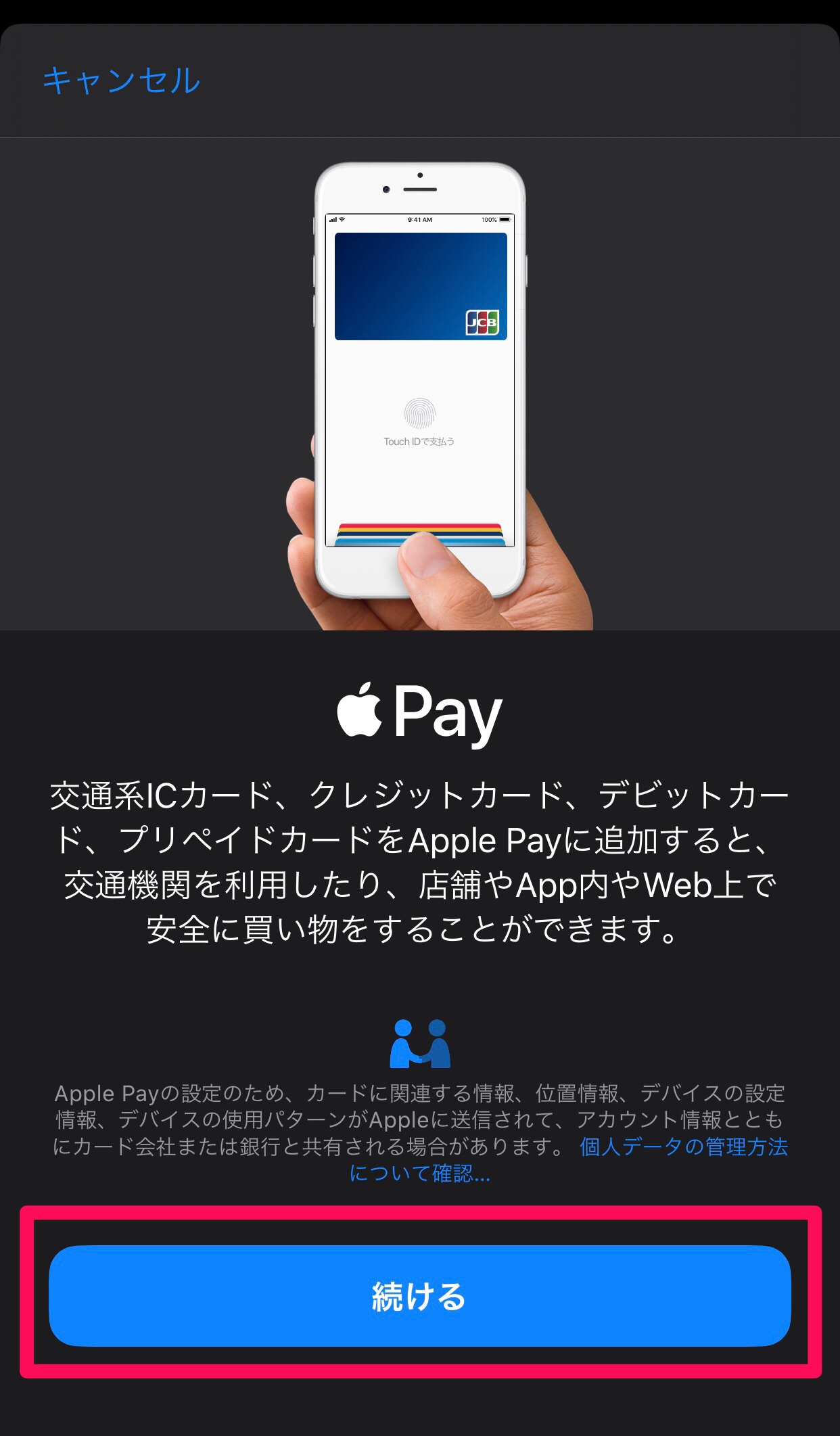
カードを追加する画面になります。スクショ画像だと枠が移っていませんが、本来は、ピンクの囲みのようにカードをスキャンする枠線が表示されるので、カードを写してスキャンさせます。
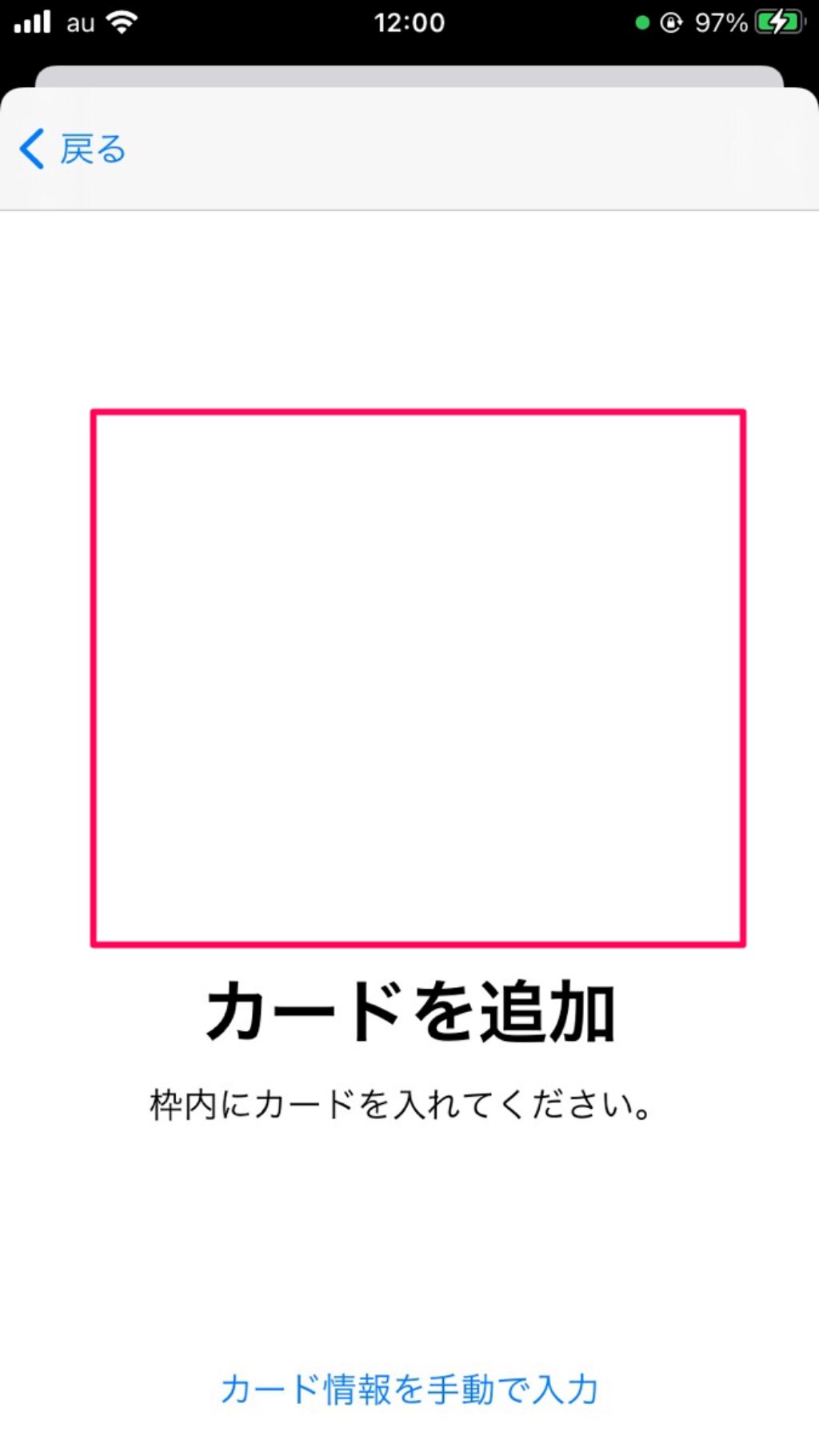
クレジットカードの場合は、iTunesやApp Storeで登録されているカードが読み込まれていますが、別のカードを登録したい場合は「ほかのカードを追加」から追加します。
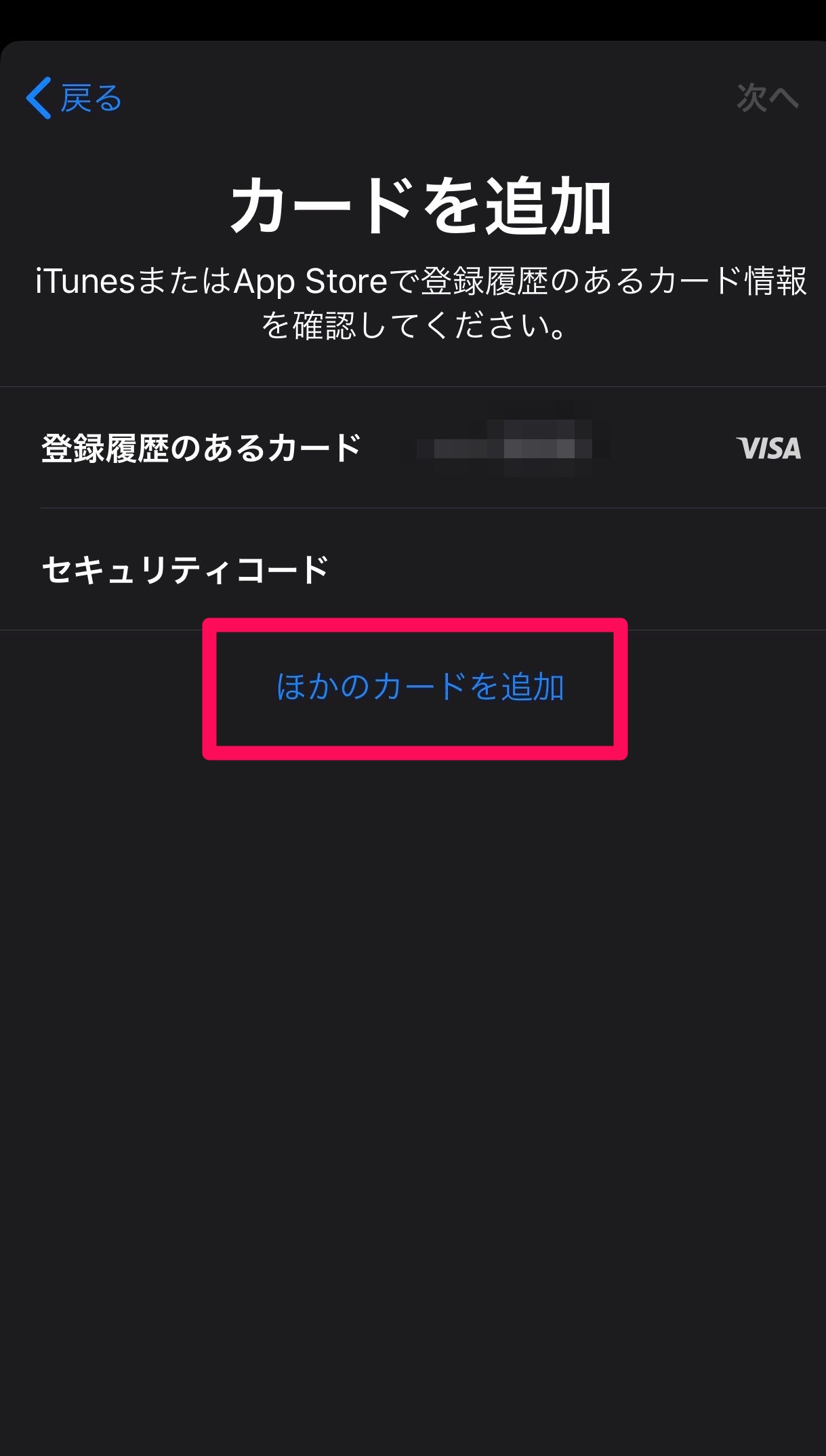
クレジットカードをカメラでスキャンするだけで良いのでとても簡単です。
登録後、そのカードがQUICPay・iDどちらの決済方法か画面に表示されるので、しっかりチェックしておきましょう。
交通系ICカードの場合は、カード裏面に記載されている番号や生年月日を入力した上で、カードの上にiPhone置いて、残高などのデータを転送させます。
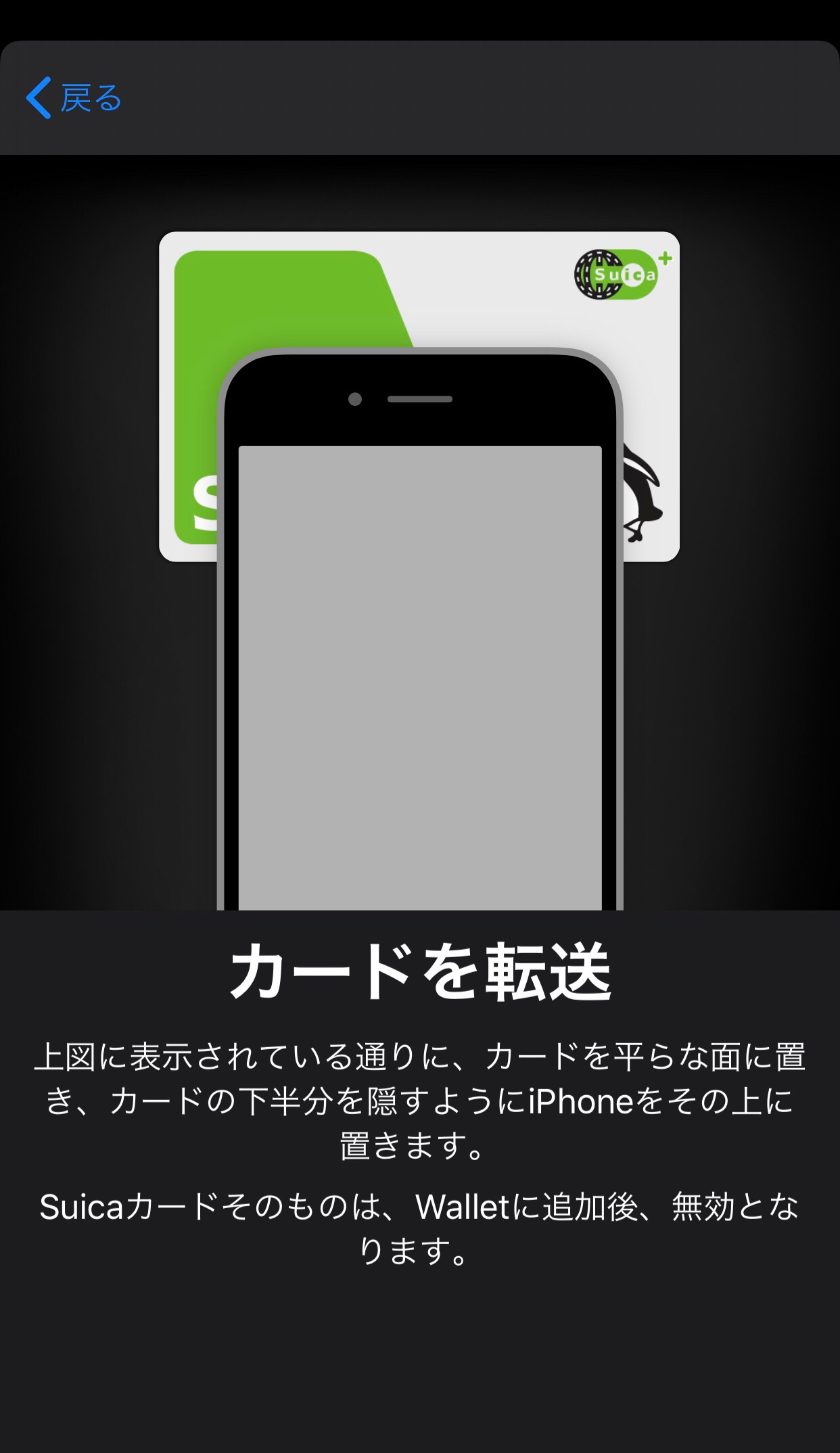
ICカードの場合は、一旦データを転送するとカード本体は使えなくなってしまうので注意が必要です。
間違ってカードを使わないように気を付けましょう。
FeliCaを使ってみよう
FeliCaで決済を行う場合は、支払い時の決済方法を伝えなければいけません。
登録してあるカードがどのサービスに対応しているかを事前に確認しておき、店頭でその旨を伝えましょう。
あとは、決済時にスマホをかざすだけでOK。
Face ID搭載のものは、サイドボタンを2回続けて押すとウォレットアプリが立ち上がるので、その後にリーダーにかざして決済します。
Touch ID搭載のものは、ホームボタンに指を乗せた状態でリーダーにかざせば決済できます。
なお、iPhone 8/8 Plus以前のモデルでは8枚、以降のモデルでは12枚のカードが登録できます。
その中から使用頻度の高いカードを「メインカード」として設定することが可能です。
メインカード以外のカードで決済したい場合は、Walletアプリを立ち上げて、使うカードを選択した上でリーダーにかざしましょう。
交通系ICカードの場合は、そのままスマホをリーダーにかざすだけでOKです。
カード決済の時のように、Face IDやTouch IDで解除する必要もありません。
また、残高を確認したければ、Walletアプリを開いてSuicaをタップすればOK。
電車やバスに乗る前に残高を確認してみて少なければ、そのままチャージも可能です。
チャージにはAppe Payに対応しているクレジットカードをAppe Payに登録する必要があるので、事前に登録しておきましょう。